Gnome ShellはすぐにデフォルトになりますLinux用のデスクトップ環境。このデスクトップ環境の重要な機能の1つは、物議を醸すものです:拡張機能。 ChromeやFirefoxと同様に、ユーザーはデスクトップ環境を変更できる小さな変更をインストールできます。これらの各拡張機能は、拡張機能のWebサイトから入手できます。それらのいずれかをインストールする前に、このガイドに従ってブラウザ統合ツールを機能させてください。これがないと、拡張機能はGnome Shellデスクトップにインストールされません。デスクトップをより良くすることができる5つの最高のGnomeシェル拡張機能のおすすめを次に示します。
1.カフェイン

最も厄介なことの1つは、PCを使用すると、不適切な瞬間に画面がオフになります。これはLinuxでの本当の問題であり、デスクトップ環境には、一般ユーザーが簡単に無効にできる強固なオプションセットがありません。代わりに、ユーザーはバッテリー設定を調べたり、画面や画面の設定をより長く維持しようとしています。
Gnome Shellユーザーの場合、この問題はカフェインで簡単に解決できます。拡張機能がオンになっている間、ディスプレイがオフになるのを積極的に防ぎます。 10分間離れた後にGnomeデスクトップのロックを解除する必要がない場合は、この拡張機能が最適です。
2.ネイティブウィンドウの配置
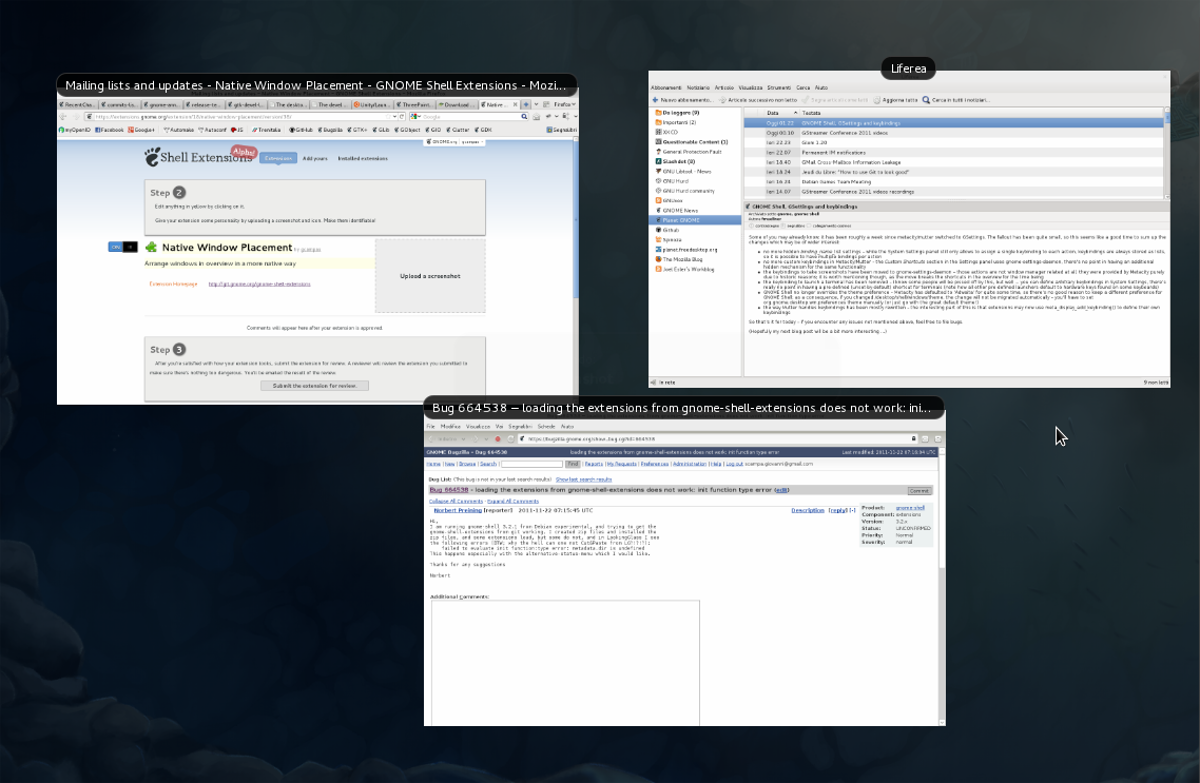
多くのGnome Shellユーザーは、アクティビティの概要でプログラムを管理する方法を提案しました。代わりに、Gnomeを大幅に変更し、ドックに頼りすぎています。この拡張機能はそれらの人々向けではありません。代わりに、ネイティブウィンドウの配置は、Gnomeが好きで、開発者が意図するように概要モードでウィンドウをナビゲートすることを好む人向けです。
明確にするために、WindowsのストックGnome概要まともですが、仕事が必要です。たとえば、ウィンドウの全体的な並べ替えは非常に対称的に広がっています。これは間違ったものをクリックすることにつながる可能性があり、一般的にはスペースの不十分な使用です。
Native Window Placement拡張は、オーバービューモードで開いているウィンドウのレイアウトを効果的に改善し、開いているウィンドウをコンパクトにし、スペースをより適切に使用します。
概要モードを使用してGnomeシェルで開いているウィンドウをブラウズするのが好きで、ウィンドウのデフォルトレイアウトが嫌いな場合は、この拡張機能は素晴らしい追加機能です。ネイティブウィンドウの配置の詳細については、こちらをご覧ください。
3. Topicons Plus
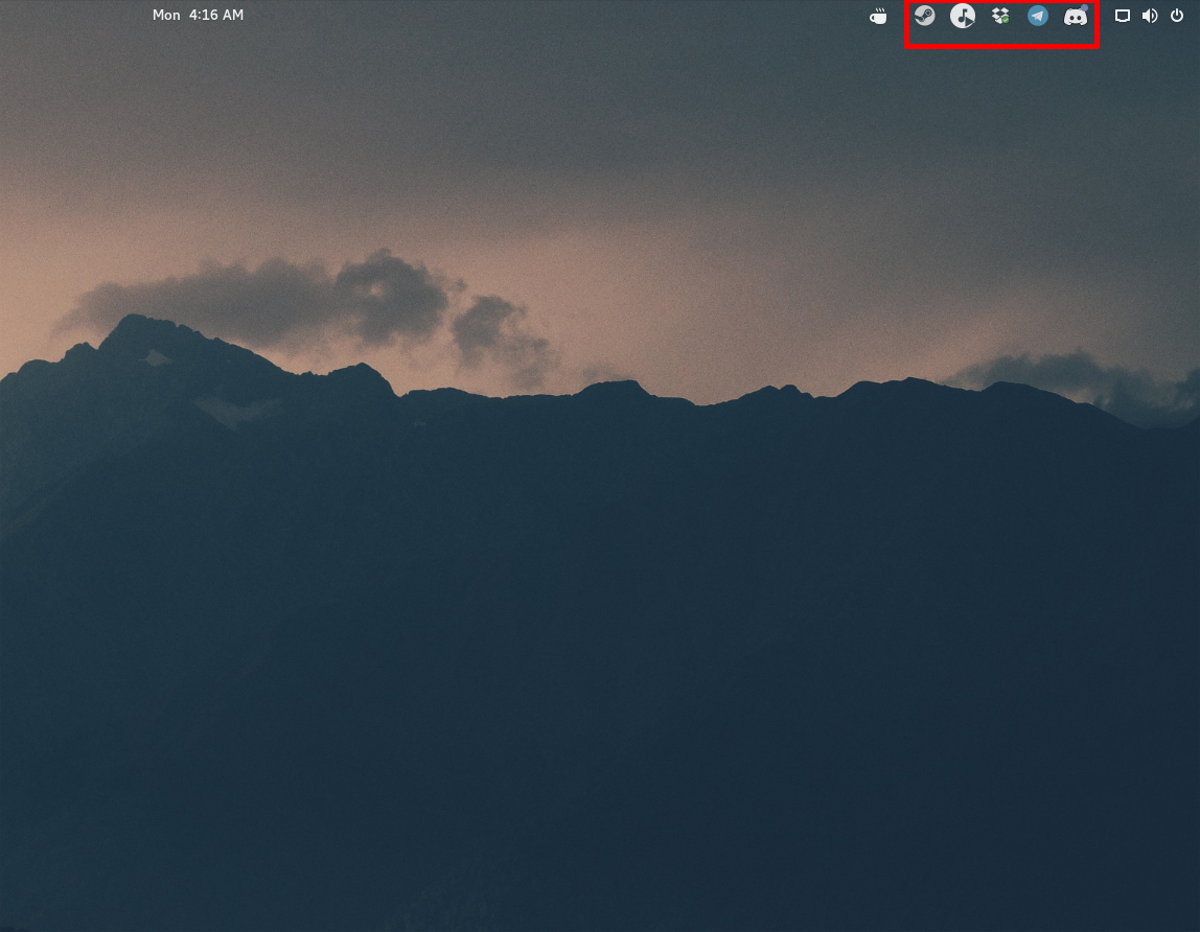
Gnome 3には、2つの異なるタイプがありますシステムトレイアイコン:レガシーおよび「モダン」。モダンアイコンは通常、上部のGnomeシェルペインに表示されますが、レガシーアイコンは表示されません。代わりに、画面の下部にあるトレイに入れられます。
ノーム3。26は「レガシー」トレイを完全に廃止した新しいリリースであり、Skype、Dropbox、Discordなどの人気アプリのユーザーがシステムトレイアイコンを使用できないようにします。これは、平均的なGnomeデスクトップユーザーにとっては苦痛です。
幸いなことに、Topicons Plusが存在し、それに伴いユーザーも貴重なシステムトレイアイコンに再びアクセスできます。名前は「Topicons」です。これは、すべてのレガシーシステムトレイアイコンを取得し、他のシステムアイテムと共にトップパネルに配置するためです。実際、Gnomeプロジェクト自体は、ユーザーがこの拡張機能を使用することを推奨しています。これがないと、従来のシステムトレイアイコンにアクセスできないためです。
4.タイルノーム
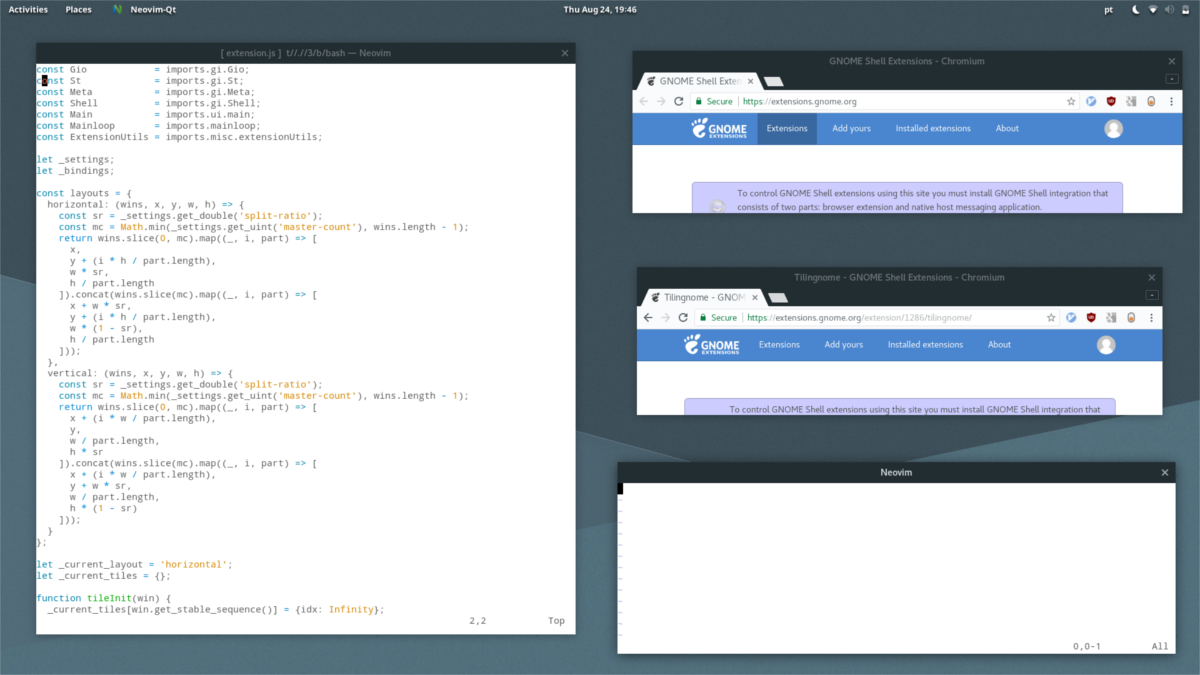
タイルウィンドウマネージャーは生産性の王です。それらを使用すると、すべてがコンピューター画面上に配置されるため、マルチタスクが非常に簡単になります。
デスクトップ環境の場合、ウィンドウはタイルのセットアップ。代わりに、それらはすべて互いの上に浮かんでいます。特にデスクトップ環境でのフローティングウィンドウは、一度に1つのタスクに集中するのに最適です。ただし、開発者、システム管理者、または一度に多くのアプリを開く必要がある人の場合、デフォルトでは十分ではありません。
Tilingnome拡張機能の紹介。 これにより、誰でもGnome Shellデスクトップ環境をタイル設定に変換できます。機能には、水平スタイルと垂直スタイルの両方でタイルウィンドウを作成する機能が含まれます。また、各タイル間にギャップを追加する機能もあるため、すべてがそれほど近くにあるわけではありません。
タイリングウィンドウマネージャーが好きで、Gnome Shellの使用が好きな人は、これを試してみてください。
5. Dockにダッシュ
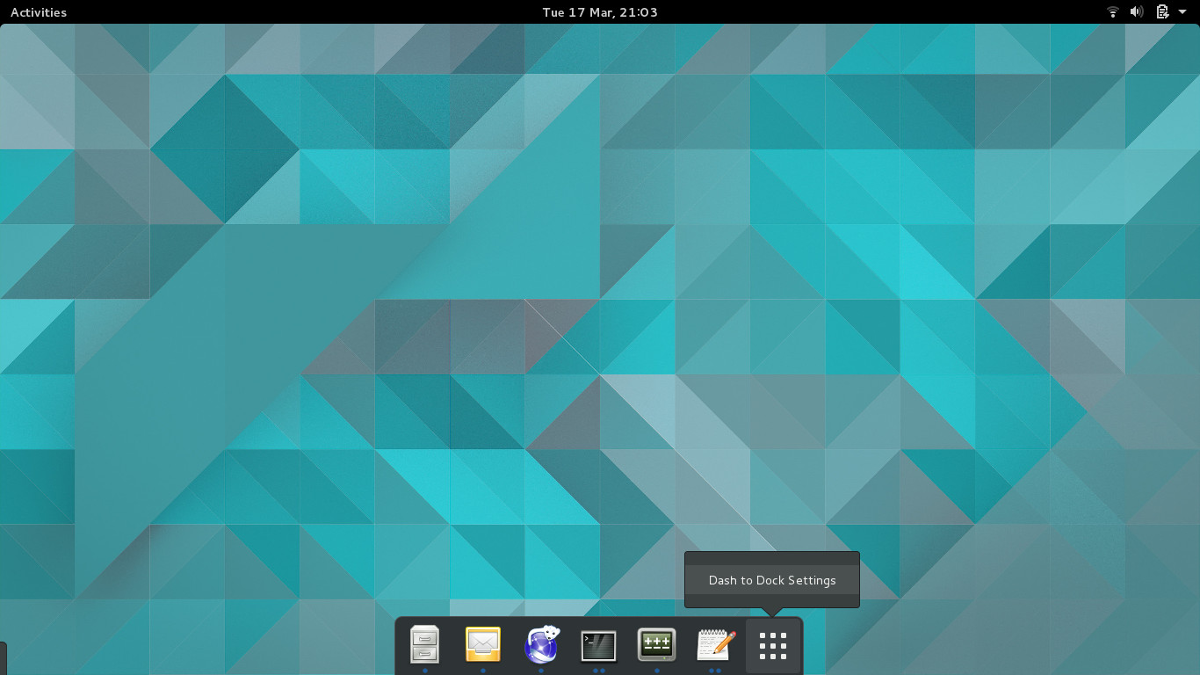
Gnome Shellの設計は非常に物議を醸しています。ユーザーのナビゲーション方法(デフォルト)は次のとおりです。左上の[アクティビティ]ボタンをクリックし、アプリの引き出しアイコンをクリックしてプログラムを開きます。
ユーザーは「概要モード」でプログラムを切り替えます。 ユーザーは、もう一度[アクティビティ]ボタンをクリックしてこのモードに移動し、概要に表示される開いているウィンドウを選択します。さらに、ユーザーがお気に入りを保存できるオーバービューモードの固定ドックがあります。
一部のユーザーにとって、この方法は適切であり、変更する必要はありません。他の人にとっては、これがGnomeデスクトップ環境の使用を嫌う主な理由です。彼らは、ドックが概要モードでのみアクセス可能であり、それらを切り替えるためにレイアウト内のウィンドウをクリックする必要がないことを悩ます。
これは、Gnome拡張ダッシュto Dockが人気です。これにより、ユーザーがGnomeシェルをナビゲートする方法全体が異なります。この拡張機能は、概要モードでのみ存在するドックを、常に存在するアプリケーションドックに変換します(MacOSを考えてください)。これにより、ユーザーは、開いているプログラムを切り替えたり、お気に入りを起動したり、プログラムを開いたりすることができます。
Gnomeの概要モードを使用して嫌いですか? Dash to Dockの使用を検討してください。
結論
Gnomeは追加しないので大いに嫌いになります機能を使用し、代わりにGnomeシェル拡張を使用してデスクトップをカスタマイズするようユーザーに指示します。これは明らかに彼らの評判です。その結果、LinuxコミュニティでGnome 3について多くの人が悪口を言う理由は理解できます。
嫌いなことですが、Gnome Shell拡張機能は実際には非常に素晴らしい、そして非常に便利です。どうして?拡張機能により、ユーザーはGnomeデスクトップをカスタマイズし、機能を追加、削除、または変更することで一意にすることができます。













コメント